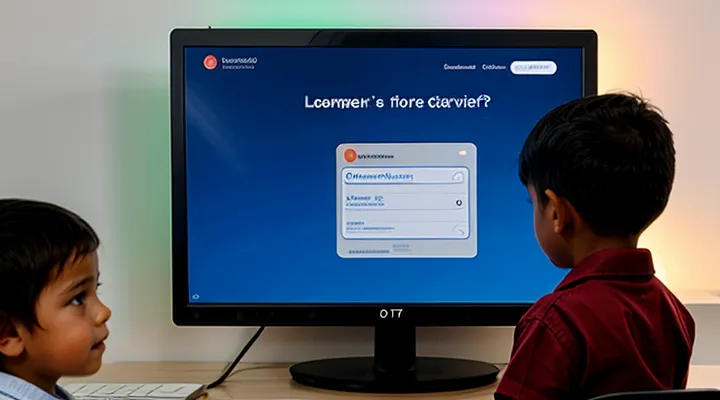Введение
1 Понимание учетных записей детей на Госуслугах
Понимание учетных записей детей на Госуслугах начинается с осознания того, что такие аккаунты созданы специально для предоставления родителям возможности управлять государственными услугами от имени несовершеннолетних. Доступ к детской учетной записи предоставляется только законному представителю – родителю, опекуну или другому уполномоченному лицу, подтверждающему свою связь с ребёнком официальными документами.
Для получения доступа необходимо выполнить несколько последовательных шагов:
- Регистрация родителя. Убедитесь, что у вас есть активная личная учётная запись на портале Госуслуг, подтверждённая электронной подписью или подтверждением по СМС.
- Привязка ребёнка. В личном кабинете выберите пункт «Добавить ребёнка». Потребуется ввести ФИО ребёнка, дату рождения и указать серию и номер паспорта (или иной документ, удостоверяющий личность ребёнка). После ввода данных система автоматически проверит их в государственных реестрах.
- Подтверждение прав. На этапе привязки будет запрошен скан или фото документа, подтверждающего ваше право представлять интересы ребёнка (например, свидетельство о рождении с указанием родителя, постановка на учёт в органах опеки). После загрузки документов они проходят проверку в течение нескольких минут.
- Активация доступа. После успешного подтверждения вы получите возможность управлять услугами ребёнка: подавать заявления, получать выписки, записываться на приём к врачу и т.д. Все действия фиксируются в журнале, где видно, кто и когда использовал учётную запись.
Важно помнить, что доступ к учётной записи ребёнка остаётся привязанным к вашему личному аккаунту. При смене телефона, пароля или устройства необходимо повторно подтвердить права через СМС‑коды или электронную подпись. При утрате доступа к своей учётной записи потребуется восстановление через службу поддержки Госуслуг, где вам также понадобится предоставить документы, подтверждающие родство или опекунство.
Если вы планируете делегировать управление учётной записью другому взрослому (например, бабушке или деду), система позволяет добавить дополнительного представителя, но каждый такой представитель проходит тот же процесс проверки документов. Это гарантирует, что только уполномоченные лица могут взаимодействовать с государственными сервисами от имени ребёнка, исключая возможность несанкционированного доступа.
2 Различия в доступе к учетным записям до 14 лет и после
Для детей до четырнадцати лет доступ к их личному кабинету полностью контролируется родителями. Родитель, зарегистрированный в системе, привязывает к своей учетной записи профиль ребёнка, вводит все необходимые данные и задаёт пароль. В этом случае любые операции — подача заявлений, просмотр справок, изменение персональных сведений — выполняются только через авторизацию взрослого. Родитель может в любой момент изменить параметры доступа, добавить или удалить права, а также полностью закрыть профиль ребёнка, если это требуется.
После четырнадцати лет ребёнок получает возможность самостоятельно входить в систему. При этом профиль остаётся связным с учётной записью родителя, но ребёнок получает собственный логин и пароль. Основные изменения:
- Самостоятельный вход – подросток вводит свои реквизиты и может выполнять большинство действий без участия взрослого.
- Ограниченный набор функций – некоторые операции (например, изменение фамилии, подача заявлений, требующих согласия родителей) остаются недоступными без подтверждения со стороны родителя.
- Контроль со стороны родителей – у взрослого сохраняется право просматривать историю действий ребёнка, получать уведомления о важных изменениях и при необходимости блокировать доступ.
Чтобы открыть профиль ребёнка, родитель должен выполнить несколько простых шагов:
- Войти в свою учетную запись в системе государственных услуг.
- Перейти в раздел «Семейные аккаунты» (или аналогичный пункт меню).
- Добавить нового члена семьи, указав ФИО ребёнка, дату рождения и контактные данные.
- Установить пароль для ребёнка и задать параметры доступа в соответствии с возрастом.
- Подтвердить действие с помощью СМС‑кода или другого метода двухфакторной аутентификации.
После создания профиля родитель получает подтверждение, а ребёнок может войти в систему, используя полученные данные. При достижении четырнадцати лет система автоматически переводит часть прав управления к подростку, оставляя за взрослым только надзорные функции. Такой подход гарантирует защиту персональных данных ребёнка и одновременно даёт ему возможность самостоятельно пользоваться сервисами государства.
Получение доступа к учетной записи ребенка до 14 лет
3 Создание собственной подтвержденной учетной записи
Для начала необходимо оформить собственную подтверждённую учётную запись в системе «Госуслуги». Эта запись будет служить официальным подтверждением вашей личности и позволит управлять доступом к профильным данным вашего ребёнка.
1. Перейдите на портал gosuslugi.ru и выберите пункт «Регистрация».
2. Укажите личные данные: ФИО, дату рождения, серию и номер паспорта, ИНН (если есть).
3. Привяжите мобильный телефон и электронную почту – они понадобятся для получения одноразовых кодов и подтверждения действий.
4. Загрузите скан или фото паспорта, а также документ, подтверждающий ваше родство с ребёнком (свидетельство о рождении, решение суда и пр.).
5. Пройдите видеоверификацию: система предложит включить камеру, показать документ и произнести фразу, чтобы подтвердить, что вы действительно владелец учётной записи.
6. После успешного завершения всех проверок система выдаст статус «Подтверждённый пользователь».
Теперь, имея подтверждённую собственную учётную запись, вы сможете добавить в неё профиль ребёнка:
- Откройте раздел «Мои дети» в личном кабинете.
- Нажмите «Добавить ребёнка», введите его ФИО и дату рождения.
- Прикрепите копию свидетельства о рождении и, при необходимости, согласие на обработку персональных данных.
После привязки профиль ребёнка будет доступен только вам. Вы сможете управлять его услугами, просматривать историю обращений, оформлять заявки и получать уведомления. Всё делается в единой системе, без необходимости обращаться в отдельные службы. При соблюдении всех требований процесс проходит быстро и надёжно.
4 Добавление данных о ребенке в свой профиль
Чтобы открыть доступ к учетной записи ребенка в системе государственных услуг, первым делом необходимо добавить сведения о нем в свой личный кабинет. Этот процесс состоит из нескольких простых действий, которые можно выполнить за несколько минут.
- Авторизуйтесь в личном кабинете на портале Госуслуг, используя свои персональные данные.
- Перейдите в раздел «Мои дети». Если такой раздел отсутствует, откройте меню «Профиль» и выберите пункт «Семейные данные».
- Нажмите кнопку «Добавить ребёнка». Откроется форма ввода, где требуется указать:
- ФИО ребёнка;
- дату рождения;
- пол;
- номер свидетельства о рождении (при наличии);
- идентификационный номер (если уже присвоен).
- При вводе данных система автоматически проверит их на соответствие базе государственных реестров. Если все сведения совпадают, появится сообщение об успешном добавлении.
- После подтверждения вы получите возможность управлять услугами, назначенными для ребёнка: оформление полиса ОМС, запись к врачу, получение справок и другие операции.
Важно помнить, что все данные защищены шифрованием и доступны только вам. После добавления ребёнка в профиль вы сможете переключаться между своей учетной записью и учетной записью ребёнка, выбирая нужный профиль в правом верхнем углу экрана. Это открывает полный набор функций, предусмотренных для несовершеннолетних, без необходимости создавать отдельный аккаунт.
5 Подтверждение родственной связи
5.1 Использование данных СНИЛС и свидетельства о рождении
Для входа в личный кабинет ребёнка в системе Госуслуг необходимо подтвердить его личность с помощью двух официальных документов: СНИЛС и свидетельства о рождении.
Сначала вводятся данные СНИЛС – 11‑значный номер, указанный в карточке полиса обязательного пенсионного страхования. При вводе следует проверять, чтобы цифры совпадали с тем, что указано в официальных бумагах, иначе система выдаст ошибку и потребует повторный ввод.
Далее требуется ввести сведения из свидетельства о рождении: фамилия, имя, отчество ребёнка, дата и место рождения, а также серия и номер самого документа. Эти данные позволяют системе убедиться, что запрос исходит от законного представителя.
После ввода обоих наборов данных система автоматически сверяет их с государственной базой. Если совпадения найдены, появляется возможность создать пароль для доступа к аккаунту ребёнка. При этом рекомендуется:
- использовать сложный пароль, включающий буквы разных регистров, цифры и специальные символы;
- записать пароль в надёжном месте и не передавать его посторонним;
- при первом входе включить двухфакторную аутентификацию, если она доступна.
Если в процессе проверки возникают несоответствия, система запросит уточнение или загрузку сканированных копий документов. В таком случае следует загрузить чёткие, читаемые изображения оригиналов, где вся информация видна без искажений.
Таким образом, сочетание СНИЛС и сведений из свидетельства о рождении полностью удовлетворяет требованиям Госуслуг для подтверждения личности ребёнка и позволяет оформить полноценный доступ к его электронному кабинету.
5.2 Процесс автоматического подтверждения
5.2 Процесс автоматического подтверждения
Для получения доступа к учетной записи ребёнка в системе «Госуслуги» необходимо пройти автоматическое подтверждение личности родителя. Система проверяет соответствие данных, указанных в заявке, с информацией, хранящейся в государственных реестрах.
Сначала откройте личный кабинет, выберите пункт «Добавить ребёнка» и введите требуемые сведения: фамилию, имя, отчество, дату рождения и ИНН (если имеется). После ввода данных система мгновенно сравнивает их с данными ФМС и Пенсионного фонда. Если совпадения найдены, процесс переходит к следующему этапу без необходимости обращения в службу поддержки.
Если автоматическая проверка обнаружила несоответствия, система выдаёт чёткое сообщение о проблеме и предлагает исправить ошибку. При корректных данных система автомтически генерирует подтверждающий код, который отправляется на привязанную к родителю мобильную связь или электронную почту.
Для завершения процедуры выполните следующие действия:
- Введите полученный код в специальное поле.
- Подтвердите согласие на совместное использование учетной записи ребёнка.
- Сохраните изменения.
После подтверждения система открывает доступ к личному кабинету ребёнка, предоставляя возможность управлять услугами, оформлять заявки и отслеживать статус документов. Все операции фиксируются в журнале действий, что гарантирует прозрачность и безопасность процесса.
Таким образом, автоматическое подтверждение позволяет быстро и без лишних задержек получить полный контроль над учетной записью ребёнка, используя только официальные каналы и проверенные данные.
6 Активация доступа к профилю ребенка
Для активации доступа к профилю ребёнка в системе госуслуг необходимо выполнить несколько чётких действий.
Сначала убедитесь, что у вас уже есть личный аккаунт. Если его нет, пройдите регистрацию, указав паспортные данные и подтвердив телефонный номер через SMS‑код. После входа в личный кабинет найдите раздел «Семейные аккаунты» и выберите опцию «Добавить ребёнка».
Для привязки профиля требуется ввести данные ребёнка: ФИО, дату рождения и ИНН (если он уже присвоен). Система проверит соответствие информации в базе данных. Затем будет предложено подтвердить связь двумя способами:
- Через электронную почту – получите письмо с уникальной ссылкой, перейдите по ней и подтвердите привязку.
- Через СМС – введите полученный код в специальное поле в личном кабинете.
После подтверждения система создаст отдельный профиль ребёнка, к которому вы получите право доступа в режиме «родительского контроля». На этом этапе рекомендуется задать пароль для входа в детский аккаунт и установить ограничения по услугам, доступным ребёнку.
Последний шаг – проверка. Войдите в профиль ребёнка, убедитесь, что все данные корректны, а настройки ограничений соответствуют вашим требованиям. При необходимости вы сможете редактировать параметры доступа в любой момент через раздел «Семейные аккаунты».
Эти действия гарантируют безопасный и полностью контролируемый доступ к государственным услугам для вашего ребёнка.
Получение доступа к учетной записи ребенка старше 14 лет
7 Потребность в отдельной учетной записи для ребенка
7 Потребность в отдельной учетной записи для ребёнка
Современные родительские обязанности требуют контроля над цифровыми сервисами, к которым имеет доступ несовершеннолетний. Одна из главных причин, почему необходимо оформить отдельный профиль в системе государственных услуг, – защита персональных данных ребёнка. Когда у ребёнка собственный аккаунт, его информация хранится в зашифрованном виде и доступ к ней ограничен только уполномоченными лицами, что исключает случайные утечки.
Кроме того, отдельный аккаунт упрощает процесс получения государственных пособий, записи в детские учреждения и оформления медицинских справок. Родители получают возможность подавать заявки от имени ребёнка, не переполняя свои личные кабинеты лишними документами. Это ускоряет обработку запросов и снижает риск ошибок при заполнении форм.
Наличие собственного профиля позволяет контролировать:
- ограничения по возрасту при регистрации в онлайн‑сервисах;
- историю обращений и полученных услуг;
- настройки безопасности, такие как двухфакторная аутентификация и ограничение доступа по IP‑адресу.
Отдельный аккаунт также облегчает передачу прав доступа в случае изменения семейного положения. Если ребёнок переходит в другое образовательное учреждение или меняет опекуна, достаточно изменить привязанные к нему данные без необходимости пересоздавать профиль с нуля.
В итоге, оформление отдельной учётной записи для ребёнка – это не просто формальность. Это инструмент, который обеспечивает законность, прозрачность и удобство взаимодействия с государственными структурами, гарантируя, что каждый запрос будет обработан быстро и без лишних осложнений.
8 Процесс регистрации ребенка на Госуслугах
8.1 Использование паспорта или других документов
Для получения доступа к учетной записи ребёнка в системе «Госуслуги» необходимо подтвердить родительские права документально. Главным доказательством служит паспорт гражданина РФ, однако в ряде случаев допускаются и альтернативные документы.
Во-первых, подготовьте оригинал и копию паспорта родителя. На странице с фотографией и данными о месте рождения должна быть чёткая и читаемая информация – это основной критерий проверки. Если у вас нет паспорта, можно использовать заграничный паспорт, паспорт военнослужащего, удостоверение личности, выданное органами МВД, либо свидетельство о рождении, если оно оформлено в электронном виде и подтверждено цифровой подписью.
Во-вторых, понадобится документ, подтверждающий родство с ребёнком. Это может быть свидетельство о рождении ребёнка, в котором указаны фамилия, имя и отчество родителей, либо решение суда о признании родительских прав. При наличии двойного гражданства ребёнка требуется предоставить оба документа – российский и иностранный – в случае, если система запрашивает подтверждение гражданства.
Третий шаг – загрузка документов в личный кабинет. Войдите в свою учётную запись на портале «Госуслуги», перейдите в раздел «Параметры доступа», выберите пункт «Добавить ребёнка». При загрузке файлов обратите внимание, что система принимает форматы PDF, JPG и PNG, а размер каждого файла не должен превышать 5 МБ. После отправки документов система автоматически проверит их соответствие требованиям.
Если проверка прошла успешно, вам будет предложено создать пароль для доступа к учётной записи ребёнка. Рекомендуется использовать комбинацию из букв, цифр и специальных символов, длиной не менее 12 символов. После создания пароля система уведомит вас о завершении процесса и предоставит возможность управлять настройками доступа, в том числе ограничивать функции, доступные ребёнку.
В случае отказа в подтверждении документов система выдаст конкретную причину: неверный формат файла, отсутствие подписи, несоответствие данных в паспорте и свидетельстве о рождении. Исправьте указанные недочёты и повторите загрузку. При повторных затруднениях можно обратиться в службу поддержки «Госуслуг» через онлайн‑чат или телефонный звонок, где специалист поможет уточнить требуемый набор документов и порядок их подачи.
8.2 Подтверждение личности ребенка
Для подтверждения личности ребёнка в системе государственных услуг необходимо выполнить несколько чётко прописанных действий. Во-первых, родитель (или законный представитель) должен зайти в личный кабинет на портале и выбрать пункт, связанный с добавлением ребёнка. После этого система запросит загрузить скан или фото основных документов: свидетельство о рождении ребёнка, паспорт родителя и документ, подтверждающий родство (например, запись в свидетельстве о браке, если это необходимо).
Далее следует подтвердить, что вы действительно являетесь законным представителем. Это делается путём отправки кода, который придёт на привязанный к вашему аккаунту номер телефона или электронную почту. После ввода кода система проверит соответствие данных.
После успешного ввода кода система автоматически сверит загруженные документы с государственными реестрами. Если все сведения совпадают, в личном кабинете появится профиль ребёнка, к которому будет привязан ваш родительский аккаунт. На этом этапе вы получаете возможность управлять услугами, оформлять запись к врачу, подавать заявления и выполнять любые другие операции от имени ребёнка.
Кратко, порядок действий выглядит так:
- Войти в личный кабинет и выбрать добавление ребёнка.
- Загрузить свидетельство о рождении ребёнка, паспорт родителя и подтверждение родства.
- Подтвердить личность через код, полученный на телефон или e‑mail.
- Дождаться автоматической проверки данных в государственных реестрах.
- После одобрения пользоваться всеми функциями аккаунта ребёнка.
Все шаги просты и однозначны: при наличии корректных документов и доступа к привязанным контактным данным процесс завершается без задержек. Если система выдаёт запрос на дополнительные сведения, следует оперативно предоставить их, чтобы избежать прерывания процесса. После завершения вы полностью контролируете учётную запись ребёнка и можете использовать её для получения государственных услуг.
9 Делегирование прав доступа родителям
9.1 Возможность предоставления доступа родителю
Для того чтобы родитель мог управлять учетной записью своего ребёнка в системе государственных услуг, необходимо выполнить несколько обязательных шагов.
-
Регистрация собственного аккаунта. Родитель обязан иметь действующий профиль в системе госуслуг. При отсутствии аккаунта следует пройти стандартную процедуру регистрации, указав личные данные и подтвердив телефон.
-
Подтверждение родства. После входа в личный кабинет в разделе «Семейные аккаунты» выбирается опция добавления ребёнка. Система запросит документы, подтверждающие родственную связь: свидетельство о рождении, паспорт родителя и, при необходимости, согласие второго родителя. Все документы загружаются в электронном виде, после чего они проверяются оператором.
-
Создание или привязка детского профиля. Если у ребёнка уже есть собственный аккаунт, он будет привязан к родительскому. Если же профиль отсутствует, система автоматически создаст новый, используя данные из предоставленных документов. При этом ребёнку присваивается уникальный логин, а родитель получает права управления.
-
Назначение прав доступа. В настройках семейного аккаунта родитель выбирает уровень полномочий: просмотр и редактирование персональных данных, подача заявлений, отслеживание статуса услуг и т.д. Важно отметить, что права можно ограничить, если требуется сохранение части функций только для ребёнка.
-
Подтверждение действий через СМС/Э‑почту. Каждый шаг, связанный с изменением доступа, завершается подтверждением через одноразовый код, отправленный на зарегистрированный номер телефона или электронную почту. Это гарантирует безопасность и предотвращает несанкционированный доступ.
После завершения всех пунктов родитель получает полноценный контроль над учетной записью ребёнка, включая возможность подавать заявления, отслеживать их статус и управлять документами. Все операции фиксируются в журнале активности, что обеспечивает прозрачность и возможность проверки действий в любой момент.
9.2 Настройка ограничений доступа
Для получения доступа к учетной записи несовершеннолетнего в системе государственных услуг необходимо правильно настроить ограничения доступа. Процесс состоит из нескольких последовательных действий, каждое из которых гарантирует законность и безопасность работы с персональными данными ребёнка.
Во-первых, в личном кабинете родителя нужно открыть раздел «Семейный аккаунт». Здесь будет предложено добавить профиль ребёнка, указав ФИО, дату рождения и идентификационный номер (ИНН/СНИЛС). После ввода данных система проверит их через единую базу и подтвердит соответствие.
Во-вторых, требуется пройти идентификацию владельца аккаунта. Это делается с помощью электронной подписи, подтверждения по смс‑коду, отправленному на телефон, указанный в паспорте, либо через видеовизит в МФЦ. После успешного прохождения проверки в системе появятся новые опции управления доступом.
Третьим шагом является настройка прав доступа к сервисам ребёнка. В разделе «Настройки доступа» можно выбрать:
- Полный доступ – все услуги доступны без ограничений.
- Ограниченный доступ – включаются только обязательные сервисы (получение справок, запись в детские учреждения).
- Блокировка – временно закрывается возможность использования сервисов до изменения настроек.
Каждый пункт отмечается галочками, после чего система сохраняет изменения и формирует журнал действий, где фиксируются все операции, выполненные от имени ребёнка.
Наконец, после завершения настройки система отправит уведомление на электронную почту и в мобильное приложение родителя. Это подтверждает, что доступ к учётной записи ребёнка открыт и полностью контролируется законными механизмами.
Следуя этим рекомендациям, вы быстро и безопасно настроите ограничения доступа, получив полный контроль над сервисами, предоставляемыми в системе государственных услуг.
Возможные проблемы и их решение
10 Проблемы с подтверждением родства
-
Необходимость предоставления оригинала свидетельства о рождении ребёнка – многие органы требуют физический документ, а электронные копии часто отклоняются.
-
Отсутствие у родителей официального подтверждения родства в виде нотариального заверения – без него система отказывает в доступе, даже если данные совпадают.
-
Сложности при вводе данных в электронную форму: часто требуются точные совпадения фамилии, имени, отчества и даты рождения, а любые отклонения приводят к ошибке.
-
Требование подтверждения личных данных родителей через мобильный телефон, привязанный к их учётной записи – если номер изменён или недоступен, процесс прерывается.
-
Необходимость прохождения двухфакторной аутентификации для обеих сторон – иногда один из факторов недоступен (например, отсутствие доступа к электронной почте).
-
Ограничения по времени обработки запроса: система может задержать подтверждение родства до 30 дней, что тормозит доступ к сервисам ребёнка.
-
Возможные конфликты в базе данных, когда у ребёнка уже существует учётная запись, созданная другим родителем или опекуном, и система отказывает в новом доступе.
-
Требование наличия действующего паспорта у ребёнка – для несовершеннолетних часто используют детский паспорт, который может быть просрочен или отсутствовать в базе.
-
Ошибки в работе онлайн‑портала: технические сбои, недоступность сервисов в пиковые часы и отсутствие поддержки в реальном времени усложняют процесс подтверждения.
-
Непрозрачные требования к документам, которые могут изменяться без уведомления – каждый новый запрос может потребовать дополнительные справки, что делает процесс непредсказуемым.
11 Ошибки при регистрации ребенка
Регистрация ребёнка в системе госуслуг – процесс, который кажется простым, но часто сопровождается типичными ошибками. Ниже перечислены одиннадцать самых распространённых проблем, которые могут закрыть доступ к личному кабинету ребёнка и заставить заново начинать процедуру.
- Неправильный ввод ФИО – даже небольшая опечатка в фамилии или имени приводит к тому, что данные не совпадают с паспортом, и система отклоняет заявку.
- Указание неверного даты рождения – часто родители перепутывают день и месяц или вводят год с ошибкой. В результате запись считается некорректной.
- Отсутствие согласия одного из родителей – если в семейном статусе указано два родителя, система требует подтверждения от обоих. Одностороннее согласие приводит к блокировке регистрации.
- Использование чужого электронного адреса – в поле «Электронная почта» необходимо указывать личный адрес ребёнка или родителя, который будет получать уведомления. Неправильный e‑mail не позволяет завершить процесс.
- Неправильный ввод ИНН – многие пытаются ввести ИНН ребёнка, хотя в заявке требуется ИНН родителя. Ошибочный номер приводит к отклонению.
- Отсутствие подтверждения телефона – система требует привязать мобильный номер и пройти проверку по коду. Если код не вводится или номер указан с ошибкой, регистрация не завершается.
- Неактивный аккаунт у родителя – если у родителя нет полностью подтверждённого аккаунта в госуслугах, добавить ребёнка невозможно. Нужно сначала оформить собственный профиль.
- Неправильный выбор типа аккаунта – выбирая «Физическое лицо» вместо «Ребёнок», пользователь получает ошибку, потому что система ожидает отдельный тип профиля для несовершеннолетних.
- Отсутствие сканов документов – при загрузке паспорта ребёнка часто используют фотографии низкого качества или файлы неподдерживаемого формата. Система отклоняет такие вложения.
- Неучтённые ограничения по возрасту – в некоторых регионах регистрация детей до определённого возраста запрещена. Если попытаться создать аккаунт для ребёнка младше установленного порога, система выдаст ошибку.
- Преждевременная попытка входа – после завершения регистрации требуется время для обработки заявки. Попытка войти в кабинет сразу после отправки приводит к сообщению о недоступности аккаунта.
Избегая перечисленных ошибок, вы гарантируете быстрый и надёжный доступ к учетной записи ребёнка в системе госуслуг. Всё, что требуется, – точность вводимых данных, своевременное подтверждение от обоих родителей и внимание к требованиям к документам. После корректного завершения регистрации вы получаете полное управление услугами, которые могут понадобиться вашему ребёнку.
12 Вопросы безопасности и конфиденциальности
-
Каким образом удостоверить своё родительское право перед системой? Вы должны подготовить паспорт, свидетельство о рождении ребёнка и документ, подтверждающий опеку, затем загрузить их в личный кабинет через защищённый канал.
-
Какие данные необходимо ввести для привязки ребёнка к вашему профилю? Укажите ФИО ребёнка, ИНН (если есть), дату рождения и уникальный идентификатор, полученный из официального реестра.
-
Как обеспечить сохранность введённых персональных сведений? Пользуйтесь только официальным сайтом с протоколом HTTPS, отключайте автозаполнение в браузере и регулярно меняйте пароль от своего аккаунта.
-
Что делать, если пароль был утёк? Немедленно инициируйте процедуру восстановления через СМС‑код, полученный на ваш номер телефона, и задайте новый сложный пароль, включающий буквы разных регистров, цифры и специальные символы.
-
Как проверить, что доступ к кабинету ребёнка предоставлен только вам? После привязки проверьте список авторизованных устройств в настройках безопасности и отключите все незнакомые сессии.
-
Какие ограничения существуют при работе с детской учетной записью? Доступ к финансовым операциям и изменению персональных данных ограничен, а любые запросы на изменение требуют подтверждения через ваш основной аккаунт.
-
Как предотвратить несанкционированный вход со стороны третьих лиц? Включите двухфакторную аутентификацию, привяжите её к вашему мобильному номеру и используйте одноразовые коды при каждом входе.
-
Что необходимо знать о хранении истории действий? Система ведёт журнал входов и изменений; регулярно проверяйте его, чтобы обнаружить подозрительные операции.
-
Как правильно оформить запрос на восстановление доступа, если ребёнок уже достиг совершеннолетия? Подавайте заявление о передаче прав через форму «Снятие ограничений», приложив документы, подтверждающие изменение статуса.
-
Какие риски связаны с передачей данных через сторонние приложения? Любой сервис, не сертифицированный правительством, может нарушить конфиденциальность; используйте только официальные инструменты.
-
Как действовать при подозрении на фишинговую атаку? Немедленно закройте подозрительные окна, не вводите данные, и сообщите в службу поддержки через защищённый чат на официальном сайте.
-
Какие меры следует принимать после завершения работы с учётной записью ребёнка? Выходите из системы, очищайте кэш браузера и обновляйте пароли всех связанных сервисов, чтобы исключить возможность повторного доступа.
Общие рекомендации
13 Регулярная проверка данных
Регулярная проверка данных — обязательный элемент управления учетной записью несовершеннолетнего в системе государственных услуг. Каждый месяц следует убедиться, что все сведения о ребенке актуальны: ФИО, дата рождения, паспортные данные, адрес регистрации и контактные телефоны родителей.
Для контроля актуальности информации рекомендуется выполнить следующие действия:
- войти в личный кабинет родителя, выбрать раздел «Учетные записи детей»;
- открыть профиль ребенка и внимательно сравнить указанные данные с документами;
- при обнаружении расхождений сразу поправить информацию, загрузив скан копий удостоверяющих документов;
- подтвердить изменения через SMS‑код, отправляемый на телефон, привязанный к аккаунту;
- сохранить изменения и проверить, что статус записи изменился на «актуальна».
Кроме того, стоит подписаться на уведомления о предстоящих проверках, которые система отправляет за 7 дней до срока. Такие напоминания позволяют заранее собрать необходимые документы и избежать блокировки доступа.
Если в процессе проверки обнаружены ошибки в данных родителей (например, изменился номер телефона), их тоже необходимо обновить. Это гарантирует, что все запросы на подтверждение прав доступа будут доставлены без задержек.
Периодический аудит информации снижает риск отказа в предоставлении услуг, ускоряет оформление заявок от имени ребенка и обеспечивает полную соответствие требованиям законодательства о защите персональных данных. Регулярность и точность проверок — ключ к стабильному и безопасному использованию государственных сервисов для несовершеннолетних.
14 Использование мобильного приложения
Для доступа к учетной записи ребёнка в системе государственных услуг удобно использовать мобильное приложение. Следуйте проверенному порядку действий, и процесс пройдёт быстро и без лишних сложностей.
- Скачайте приложение – найдите официальное приложение «Госуслуги» в Google Play или App Store и установите его на смартфон.
- Авторизуйтесь – введите логин и пароль вашего личного кабинета. При первом входе система запросит подтверждение через СМС или push‑уведомление.
- Перейдите в раздел «Семья» – в меню приложения найдите пункт, посвящённый управлению семейными аккаунтами.
- Добавьте профиль ребёнка – нажмите кнопку «Добавить ребёнка», укажите ФИО, дату рождения и согласитесь с условиями обработки данных.
- Установите права доступа – выберите, какие услуги и сведения могут быть доступны ребёнку. При необходимости назначьте ограничения (например, блокировка определённых справок).
- Подтвердите действие – система отправит код подтверждения на ваш телефон. Введите его, чтобы завершить привязку аккаунта.
- Проверьте настройки – откройте профиль ребёнка и убедитесь, что все необходимые услуги активированы, а ограничения работают корректно.
После выполнения этих шагов вы получаете полный контроль над учетной записью вашего ребёнка через мобильное приложение. Всё, что требуется, – это наличие смартфона, доступ к вашему личному кабинету и готовность следовать простым инструкциям. Теперь любые обращения к государственным сервисам могут быть выполнены быстро, удобно и безопасно, прямо с вашего устройства.
15 Обращение в службу поддержки
15 Обращение в службу поддержки
Для получения доступа к учётной записи несовершеннолетнего в системе «Госуслуги» необходимо обратиться в службу поддержки. Действуйте уверенно, следуя чёткой последовательности.
Во-первых, подготовьте необходимые данные:
- ФИО ребёнка;
- Дата рождения;
- Номер телефона, указанный в личном кабинете;
- СНИЛС или ИНН ребёнка (если они известны);
- Своё ФИО и контактные данные, подтверждающие родительские права (паспорт, свидетельство о рождении ребёнка).
Во-вторых, выберите удобный канал связи:
- Онлайн‑чат на официальном сайте «Госуслуги».
- Телефон горячей линии +7 (495) 777‑77‑77 (круглосуточно).
- Электронная почта [email protected].
При обращении в чат или по телефону оператор запросит перечисленные выше сведения. Укажите их полностью, без сокращений, чтобы ускорить проверку. Если вы пишете письмо, оформите запрос в виде официального обращения: укажите тему, свои данные, данные ребёнка и чётко сформулируйте цель – «получить доступ к учётной записи ребёнка».
Третий шаг – подтверждение личности. Служба поддержки пришлёт вам код на привязанный номер телефона или запросит скан паспорта. Введите полученный код в системе или приложите скан в ответном письме. После успешного подтверждения ваш запрос будет обработан в течение 24 часов.
Наконец, после одобрения вы получите инструкцию по созданию родительского доступа: будет выдана ссылка для привязки учётной записи ребёнка к вашему профилю, а также рекомендации по настройке ограничений и контроля.
Следуя этим простым действиям, вы быстро и без лишних вопросов откроете доступ к учётной записи ребёнка, получив полное управление услугами в системе «Госуслуги».